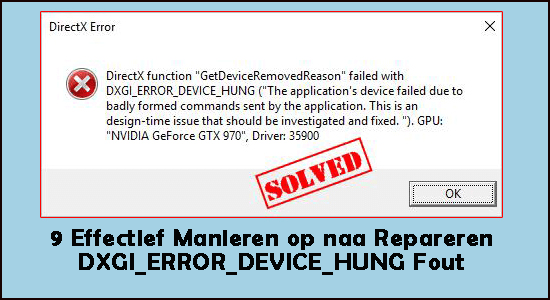
Veel Windows-gebruikers krijgen vaak de DXGI_ERROR_DEVICE_HUNG DirectX- fout wanneer ze bepaalde games op hun pc starten.
Volgens de gebruikers crasht het spel en na het opnieuw opstarten van het spel verschijnt de fout opnieuw. Dus als je ook getuige bent van dxgi_error_device_hung, foutcode 0x887A0006, dan is de kans groot dat de DirectX-component niet goed werkt, met betrekking tot de versie of zelfs GPU-gerelateerde problemen.
Het goede nieuws is dat er handige oplossingen zijn om het probleem aan te pakken.
Wat is DXGI_ERROR_DEVICE_HUNG?
Een van de meest voorkomende DirectX-problemen, waarbij gebruikers mogelijk berichten zien verschijnen zoals GetDeviceRemovedReason , heeft een cluster van problemen. Deze veelvoorkomende problemen zijn onder meer,
- Verouderde stuurprogramma’s in zowel DirectX als GPU
- Overklokken van GPU & CPU
- Ontbrekende bestanden in het register
- Onjuiste installatie van het spel
- RAM-problemen
Deze problemen dragen bij aan dxgi-foutscenario’s die op het apparaat zijn opgehangen en het komt tegenwoordig vaker voor in games zoals Battleground, Call of Duty WW II. Het probleem blijft bestaan bij gebruikers van zowel ATI Radeon- als NVIDIA GeForce GPU-gebruikers.
Laten we de oplossingen een voor een bekijken:
Hoe de “DXGI_ERROR_DEVICE_HUNG” -fout op te lossen?
Oplossing 1 – Grafisch stuurprogramma bijwerken
Het meest voorkomende probleem met dergelijke fouten heeft te maken met de betrokkenheid van verouderde stuurprogramma’s. Soms moeten deze stuurprogramma’s overeenkomende compatibiliteit hebben om te worden uitgevoerd, terwijl in sommige gevallen een van deze stuurprogramma’s moet worden teruggedraaid naar de vorige versie. Laten we zonder verder oponthoud kijken naar de oplossing,
- Klik op Win + R-toetsen en start het vak Uitvoeren .
- Typ devmgmt.msc en klik op Enter
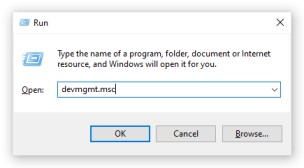
- Zoek in Apparaatbeheer de optie Beeldschermadapters en klik om uit te vouwen
- Zoek het stuurprogramma van uw grafische kaart en klik op de optie Stuurprogramma bijwerken

- Klik in het pop-upvenster dat verschijnt op Automatisch zoeken naar bijgewerkte stuurprogrammasoftware en laat het stuurprogramma naar updates zoeken.

- Of bezoek de officiële site van uw GPU en zoek handmatig nieuwe stuurprogramma’s . Download deze bestanden en voer dienovereenkomstig uit.
- En als het proces is voltooid; herstart het apparaat om de wijzigingen toe te passen
Het is het beste om automatisch te zoeken, omdat dit ervoor zorgt dat u de nieuwste en de bijgewerkte driver vindt. Als u het niet zeker weet, neem dan geen risico met het handmatig downloaden van stuurprogramma’s. Een ongepaste zet hier kan erger worden.
Krijgen Driver Updater naar bijwerken afbeeldingen chauffeurs automatisch
Oplossing 2 – DirectX bijwerken
Aangezien 0x887A0006: DXGI_ERROR_DEVICE_HUNG een probleem is dat verband houdt met DirectX, zou de beste oplossing zijn om,
- Druk op de Win+R-toets om Run Box te openen
- Typ dxdiag en klik op Enter.

- Je zou terechtkomen bij DirectX Diagnostic Tool
- Ga naar het tabblad Systeem en controleer onder deze optie de DirectX-versie-informatie
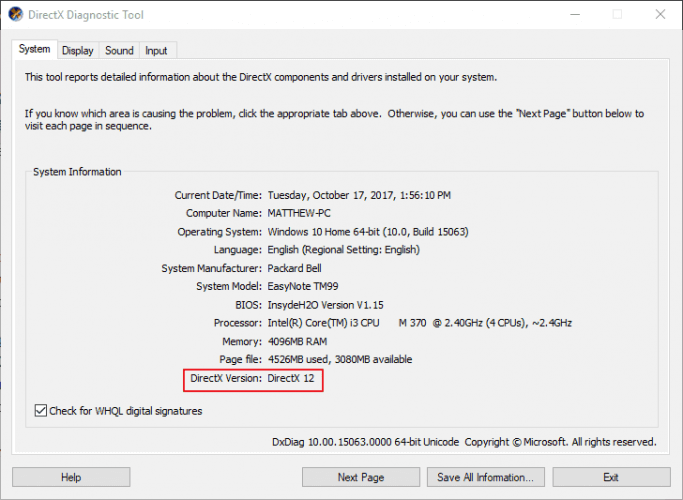
- Een punt om op te merken is voor Windows versie 8 tot 10, Windows zou het stuurprogramma installeren wanneer u het besturingssysteem installeert. Ook zou Windows bij elke upgrade DirectX-stuurprogramma’s leveren (als het wordt uitgebracht). Anders, voor alle oudere besturingssystemen, controleer deze van de officiële site van Microsoft.
- U kunt ook in de DirectX Diagnostic Tools typen check en klik op Enter om relevante resultaten te vinden.
- Klik op Check for Updates opties
- Na een paar basisklikken zou de nieuwste versie van DirectX worden gedownload en op uw apparaat worden geïnstalleerd.
Controleer nu of de fout is verholpen of ga naar de volgende oplossing.
Oplossing 3 – Wijzig het NVIDIA-configuratiescherm
Als u een verouderde GPU van NVIDIA gebruikt, is er mogelijk een specifiek probleem dat verband houdt met het dxgi-foutapparaat. Om het probleem met de Nvidia grafische kaart niet gedetecteerd te verhelpen :
- Start het Configuratiescherm en klik op de optie Hardware en geluiden
- Klik hier op het NVIDIA-configuratiescherm en klik vervolgens op de optie 3D-instelling
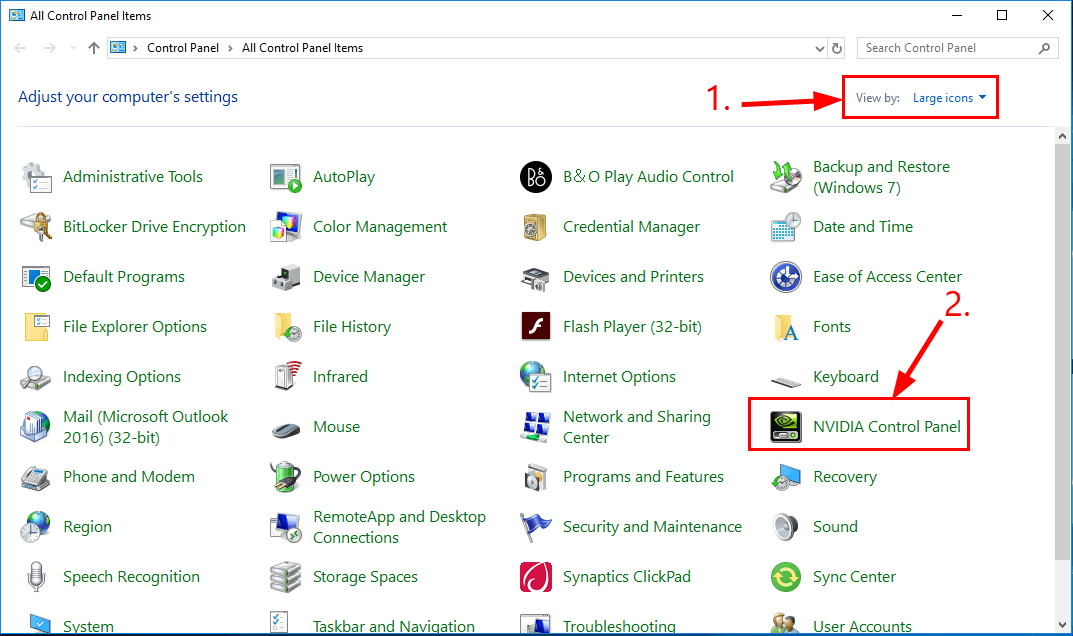
- Klik op Afbeeldingsinstelling aanpassen met voorbeeldoptie
- Klik binnenin op de optie Geavanceerde 3D- beeldinstellingen en klik op Toepassen
- Klik onder de optie Afbeeldingsinstellingen aanpassen aan de linkerkant van de pagina op 3D-instellingen beheren
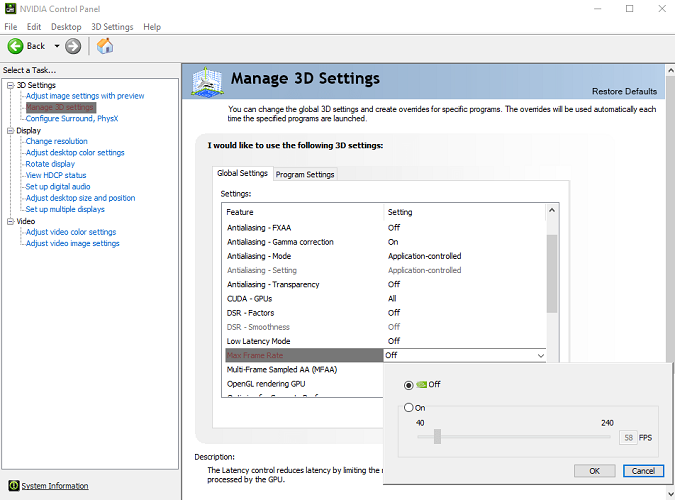
- Selecteer Programma-instellingen en klik op Optie toevoegen
- Je zou een paneelpagina zien met de .exe-bestanden van de game die je wilt aanpassen.
- Kies de game en selecteer de gewenste grafische processor voor de krachtige NVIDIA-processor
- Herstart je apparaat veilig
Oplossing 4 – De geluidskaart wijzigen
In sommige unieke gevallen kan de geluidskaart de boosdoener zijn om de 0x887A0006-fout te activeren. De oplossing is om:
- Druk op de Windows + R- toets om het vak Uitvoeren te openen
- Typ devmgmt.msc en druk op enter
- Kies in Apparaatbeheer de Geluids-, video- en gamecontrollers
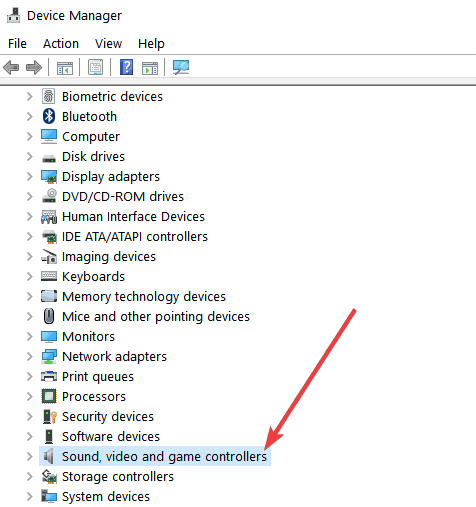
- Schakel High Definition Audio Device uit door met de rechtermuisknop op de optie te klikken.
- Klik op Ja en start uw apparaat opnieuw op
Oplossing 5 – Drivers terugdraaien om de compatibiliteit te evenaren
Als uw GPU-stuurprogramma is bijgewerkt en DirectX niet overeenkomt met de compatibiliteit, is het verstandig om het stuurprogramma terug te draaien om de problemen met het stuurprogramma op te lossen . Om dit te doen,
- Start Apparaatbeheer zoals de vorige stap,
- Vouw de Display-adapters uit en kies de grafische kaart (NVIDIA/ RADEON)

- Kies het en kies voor Eigenschappen
- Kies onder de optie Driver de optie Rollback-stuurprogramma en kies een geschikte reden en kies Ja
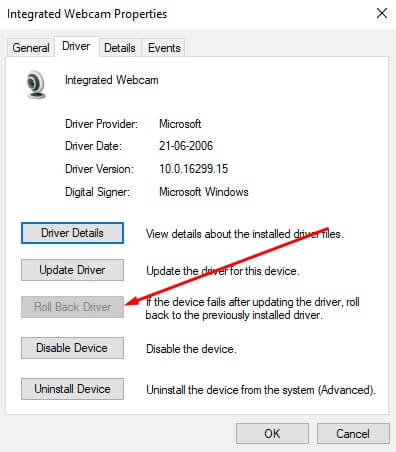
- Start het apparaat opnieuw op zodra de stap is voltooid
Oplossing 6 – Los overgeklokte GPU op
Wanneer de klokfrequentie overschrijdt en de prestaties maximaal worden gehouden, heeft het probleem de neiging om DXGI_ERROR_DEVICE_HUNG binnen te brengen ; 0x88A0006 fouten. Soms begon het spel te crashen als gevolg van overklokken, maar om het klokken te verminderen, is de eenvoudigste manier om de standaardinstellingen te herstellen.
Het proces omvat,
- Uw systeem opnieuw opstarten
- Voer het BIOS in door constant op F2 of relevante toetsen volgens het moederbord te klikken om het BIOS te openen
- Kies de geavanceerde chipsetfuncties en selecteer CPU-multiplier
- Kies ervoor om de standaardinstellingen te herstellen en klik op F10 om de toegepaste wijzigingen op te slaan
- Sluit het systeem af en start het opnieuw op, de kans is groot dat het spel start zonder dat het bericht wordt weergegeven
Ondanks het feit dat overklokken een geweldige manier is om de lat in de game-ervaring te vergroten, kan het probleem slechts een herinnering zijn of een waarschuwingssignaal dat de hardware van uw systeem beïnvloedt. Hiermee is je game-ervaring misschien niet zo goed als bij overklokken, maar zeker veel waardevoller voor je apparaat als geheel.
Oplossing 7 – De registerbestanden repareren / nieuwe registersleutels toevoegen
In een klassiek geval bestaat de mogelijkheid dat u wordt gevraagd om uw register te corrigeren/aan te passen/of zelfs toe te voegen. Door de eenvoudige stappen te volgen, kunt u het probleem dxgi_error_device_hung in een oogwenk omzeilen ,
- Klik op de zoekbalk en typ Register en klik op Enter
- Of klik op Windows> Programma’s> Accessoires> Uitvoeren of klik met de combinatietoets Win+R om de run-balk te vinden en typ Regedit
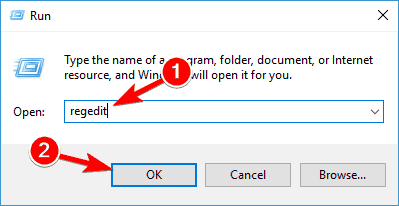
- Eenmaal binnen, ga naar deze locatie, Computer> HKEY_LOCAL_MACHINE klik op Systeem en klik vervolgens op CurrentControlSet> Besturing kies nu de optie Grafische stuurprogramma’s
- Eenmaal in deze map, klik op de lege ruimte en kies de Nieuw
- Voeg de nieuwe registersleutel toe door te kiezen voor QWORD (64-bits) . Als u een 32-bits systeem gebruikt, kiest u DWORD (32-bit).
- Hernoem de sleutel als TdrLevel
- Dubbelklik erop en bewerk enkele essentiële wijzigingen.
- Voer de Valutadatum in op 0
- En kies in de basis Hexadecimaal
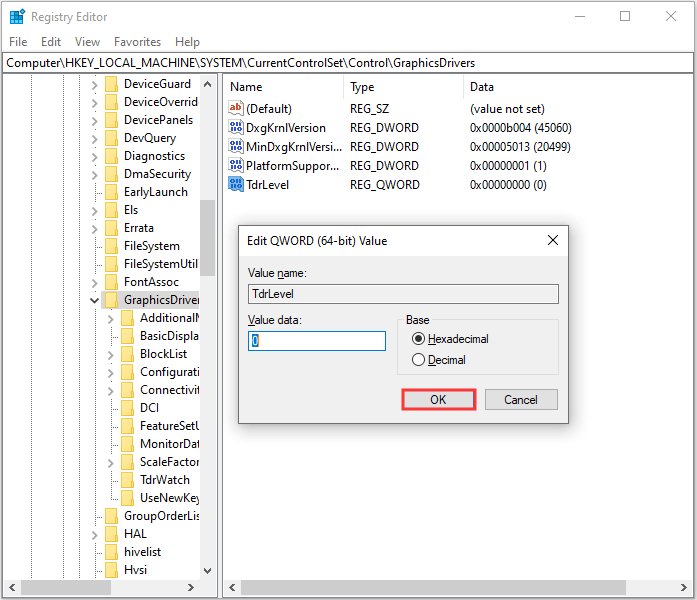
- Klik om te Breng de wijzigingen en eenvoudig uw apparaat opnieuw op te starten
Zodra u de stap hebt uitgevoerd, zou het probleem moeten worden opgelost zonder noemenswaardige problemen.
Oplossing 8 – Opnieuw installeren of controleren op installatiefouten
Fouten zoals DXGI_ERROR_DEVICE_HUNG; 0x887A0006 kan verschijnen als de game niet correct is geïnstalleerd. In een dergelijk geval is de enige manier om de bestanden opnieuw te installeren en automatische reparatie toe te staan terwijl de installatie op gang is. Dit zou helpen om andere processen in te perken en veel tijd te besparen. De meeste installatiefouten verschijnen echter bij het eerste gebruik zelf.
Oplossing 9 – RAM en RAM-slots opschonen
In deze oplossing wordt aanbevolen om het RAM-geheugen los te koppelen van de sleuf en ze schoon te maken met een zachte doek en stof uit de sleuf te blazen. Bewaar deze stap echter als laatste redmiddel en alleen als alle andere bovengenoemde stappen mislukken.
Aanbevolen oplossing om de pc-prestaties van Windows 10 te optimaliseren
Als uw Windows 10-pc traag is of crasht tijdens het spelen van het spel, wordt hier voorgesteld om uw systeem te scannen met de PC Reparatie Hulpmiddel.
Dit is een geavanceerd, multifunctioneel hulpmiddel dat door één keer scannen verschillende pc-problemen opspoort en oplost. Hiermee kunt u de registervermeldingen opschonen, systeembestanden repareren, virus- of malware-infecties verwijderen en bestandsverlies voorkomen.
Niet alleen dit, het is in staat om verschillende hardnekkige pc-fouten op te lossen en de prestaties van de Windows-pc te optimaliseren. Dus download de tool en de rest wordt automatisch gedaan.
Krijgen een PC Reparatie Hulpmiddel, naar Optimaliseren jouw ramen PC Prestatie
Laatste gedachten
Dit waren enkele van de belangrijkste oplossingen die u zouden helpen om uit de dxgi_error_device_hung te komen. Dit is een veel voorkomend probleem en talloze gebruikers hebben er al heel lang mee te maken.
We hebben ons best gedaan om de werkbare oplossingen te bieden die voor verschillende getroffen gebruikers hebben gewerkt om de fout op Windows 10 te omzeilen.
Tot slot, als er iets is dat ik heb gemist, neem dan gerust contact op met onze experts op onze Facebook- pagina.
Ik hoop dat het artikel voor u werkt om de fout volledig op te lossen.
Succes..!
Hardeep has always been a Windows lover ever since she got her hands on her first Windows XP PC. She has always been enthusiastic about technological stuff, especially Artificial Intelligence (AI) computing. Before joining PC Error Fix, she worked as a freelancer and worked on numerous technical projects.